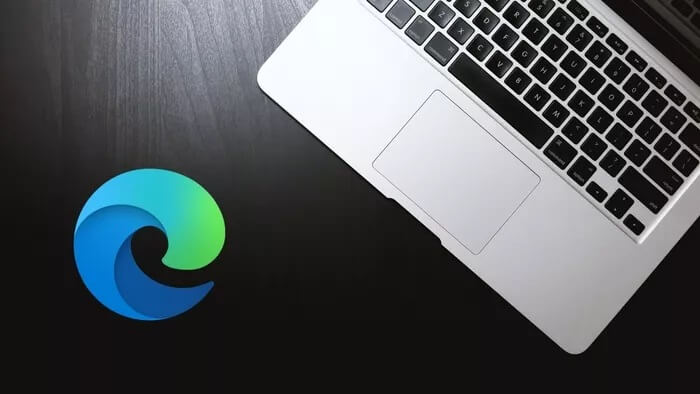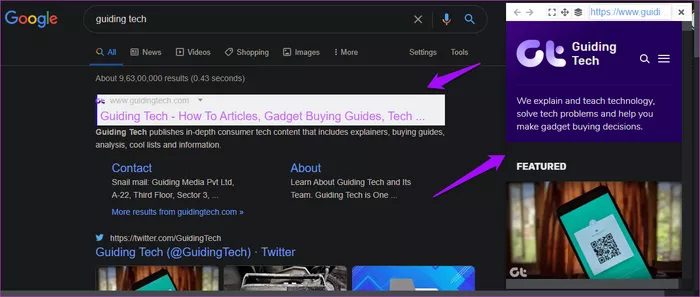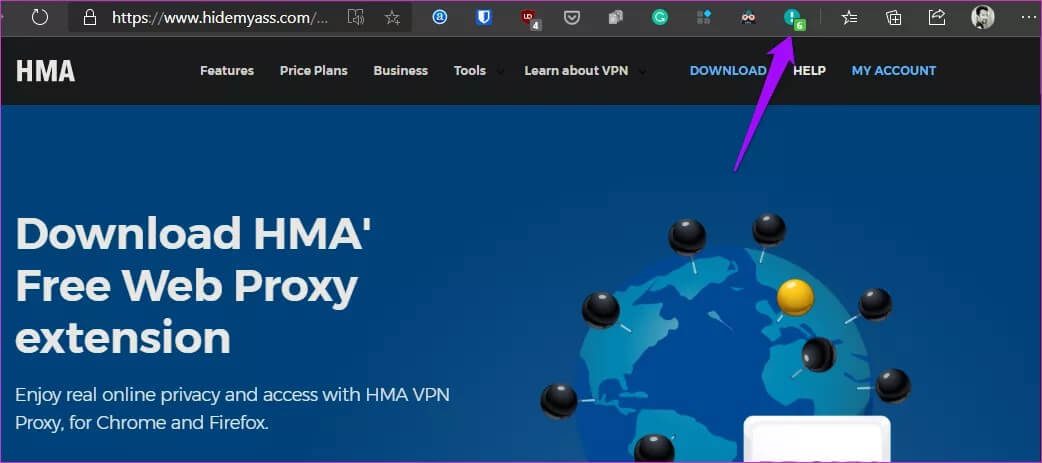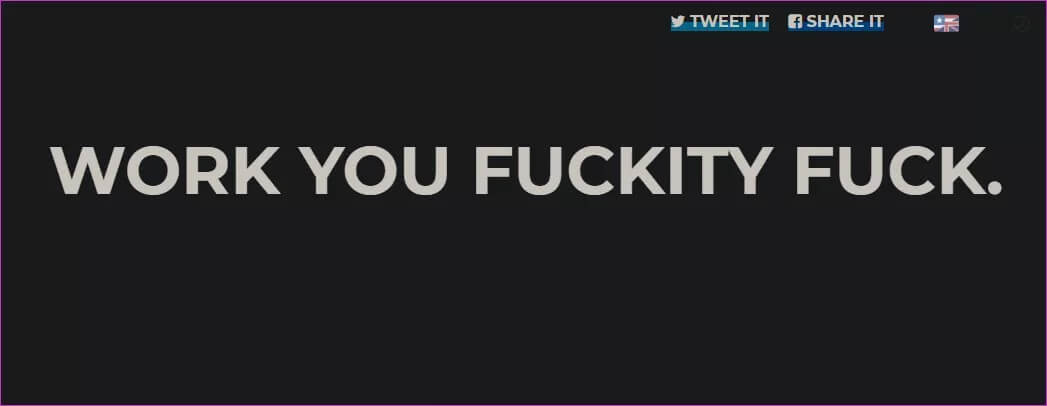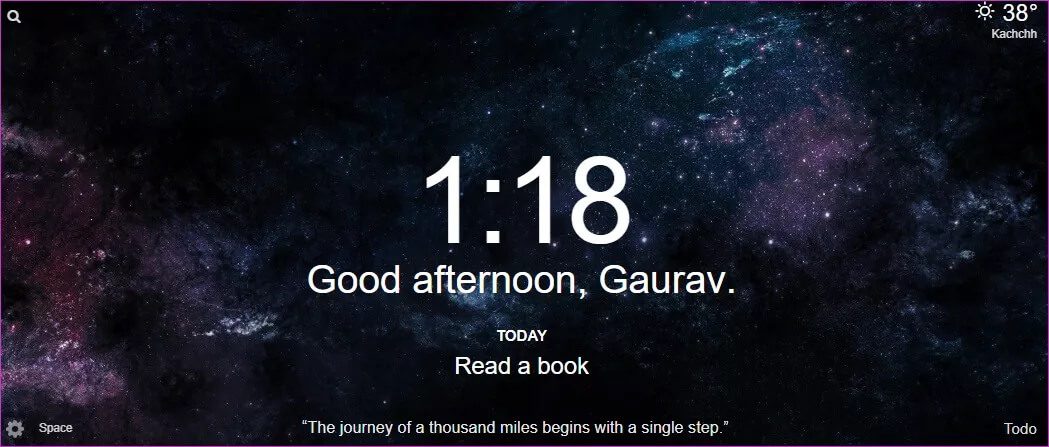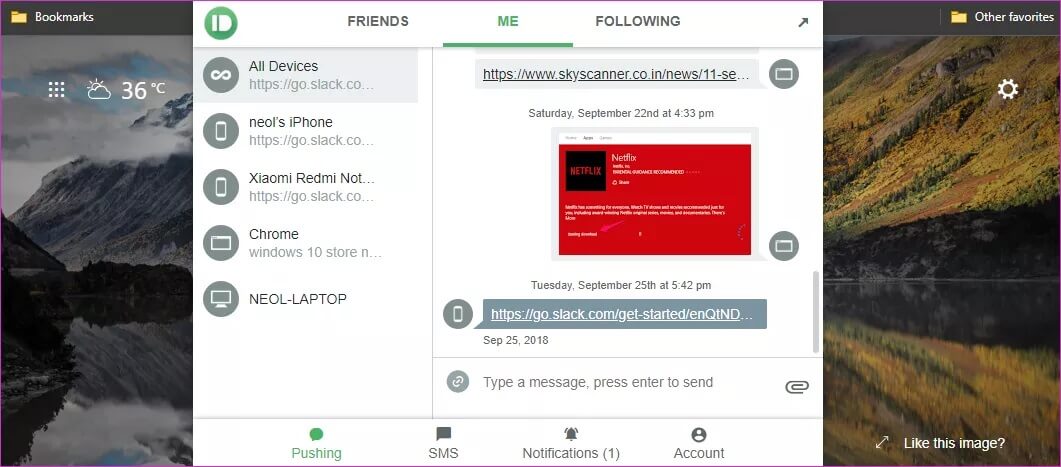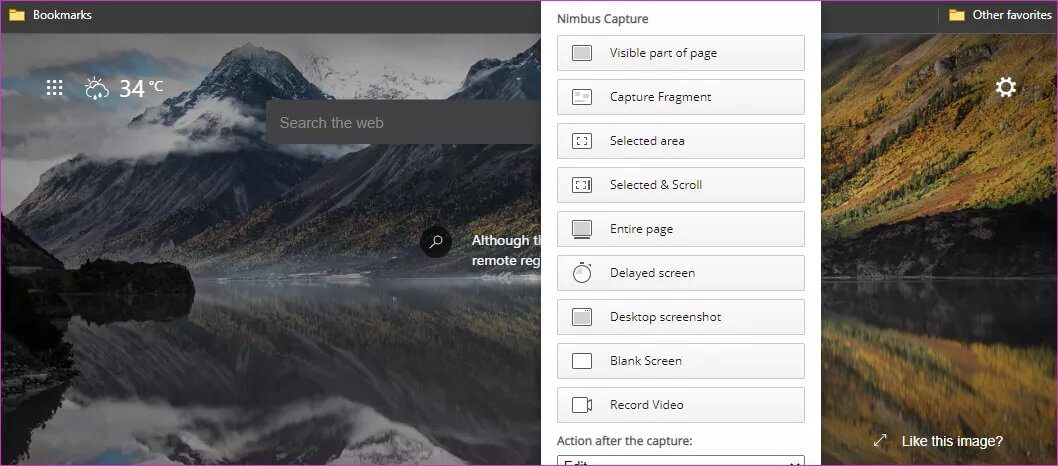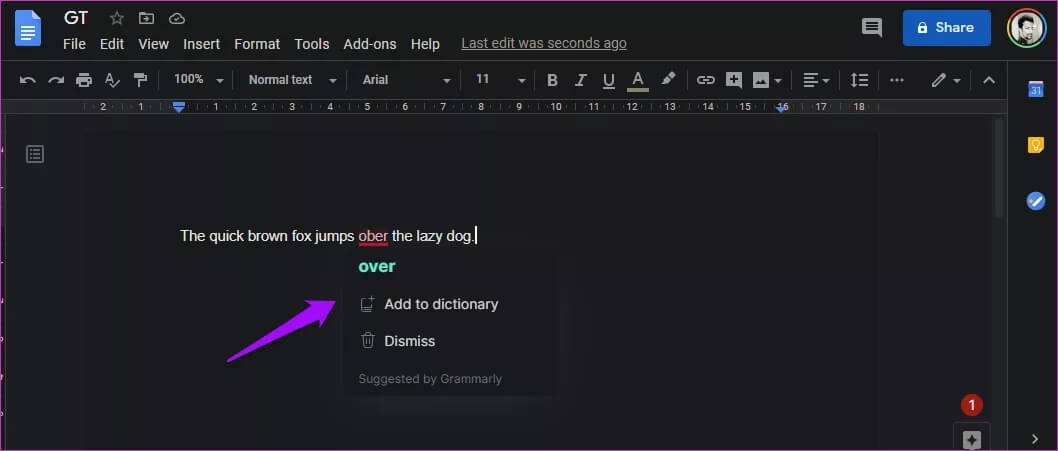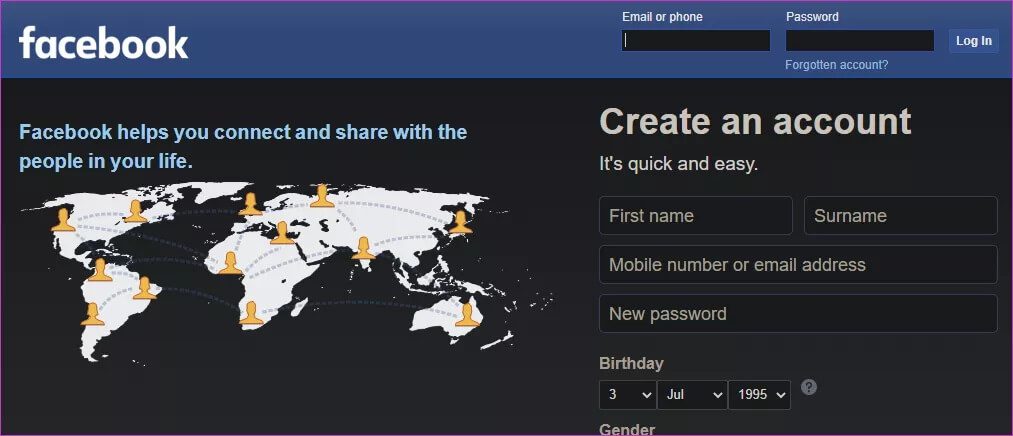أفضل 8 إضافات لمتصفح Microsoft Edge يجب أن تجربها
حتى وقت قريب ، كنت أستخدم متصفح Brave عندما قرروا مواجهة كل ما يمثلونه وكسر الثقة بهم. يستمر زملائي في التشجيع على Microsoft Edge ، لذلك قررت أن أجربه. لتسهيل سير العمل ، تابعت تثبيت ملحقات المستعرض على Microsoft Edge وقمت بتجميع هذه القائمة بأفضل ملحقات Edge.
امتنع عن الجنون معهم لأن العديد من الإضافات ستقلل فقط من أداء الكمبيوتر. ستعزز ملحقات متصفح Edge هذه إنتاجيتك ، وتساعدك على التركيز ، وأداء المهام المختلفة بسهولة.
هيا نبدأ.
1. URL RENDER
نتجه جميعًا إلى Google عندما نحتاج إلى البحث عن شيء ما. العملية مملة حيث تحتاج إلى فتح الروابط قبل أن تتمكن من عرض ما تقدمه وما إذا كان هذا ما كنت تبحث عنه. تعمل إضافة عنوان URL Render Edge على حل هذه المشكلة عن طريق عرض موقع الويب أو عرضه مباشرةً داخل صفحة نتائج بحث Google.
استخدام الامتداد بسيط للغاية. ما عليك سوى تمرير رمز الماوس فوق إحدى نتائج البحث ومشاهدته أثناء عرض الصفحة / تحميلها في نافذة منبثقة على اليمين. يمكنك تغيير الموقع أو تغيير حجم النافذة ، ولكن هذا ليس كل شيء. إنها نافذة تفاعلية ، مما يعني أنه يمكنك النقر على الروابط أو حتى مشاهدة مقاطع فيديو YouTube.
يمكن أن يوفر URL Render الكثير من الوقت أثناء إجراء البحث أو تجد نفسك تتنقل بين نتائج البحث. يعمل داخل العديد من محركات البحث ماعدا جوجل.
2. PANIC BUTTON
تمارس الألعاب أو تشاهد مقاطع الفيديو أثناء التظاهر بالعمل / الدراسة؟ انت لست وحدك. نحتاج جميعًا إلى استراحة من وقت لآخر ، ولكن هذه حجة صعب تقديمها أمام الآباء / الرؤساء. أدخل ملحق زر الذعر. ستخفي جميع علامات التبويب المفتوحة بنقرة واحدة على الفور ولن يعرف أحد أنك على Twitter.
يعمل مثل مدير علامات التبويب من خلال وضع إشارة مرجعية على جميع علامات التبويب المفتوحة في مجلد مؤقت يمكنك إما استعادته أو حذفه. سهل الاستخدام وفعال للغاية. تحذير عادل. في كل مرة تعاني من نوبة ذعر وانقر فوق الزر الأحمر الكبير. بعد ذلك ، سيعيد توجيهك إلى صفحة HideMyAss VPN.
3. GO FUCKING WORK
واااه! أنا أعرف مدى فظاعة هذا الصوت. هذا امتداد صادق بوحشية وهذه هي الطريقة التي يتحدث بها. سيذكرك Go Fucking Work بالعمل ، عندما تشتت انتباهك. عندما حاولت فتح Facebook أثناء العمل ، أظهرت لي رسالة تظهر في لقطة الشاشة أدناه. يذكرني Gunnery Sergeant Hartman من فيلم Full Metal Jacket.
بمجرد التثبيت ، ستعيد الامتداد بفم مثل Deadpool توجيهك إلى رسائل تحفيزية كلما فتحت مواقع مشتتة وغير منتجة. ومع ذلك ، تحتاج إلى تحديد هذه المواقع بصراحة يدويًا في الخيارات. لا توجد قائمة افتراضية. يمكنك إضافة أوقات راحة عندما تحتاج حقًا إلى فترة راحة ولا يمكنك التركيز بعد الآن.
4. MOMENTUM
هناك طرق أخرى للتركيز على عملك من التعرض للإساءة من أجل المتعة. الزخم يأخذ نهجا مختلفا. سيعمل على إنشاء لوحة تحكم شخصية قابلة للتخصيص حيث يمكنك عرض الوقت والتاريخ ورسالة الترحيب وخلفيات رائعة.
يمكنك تحديد هدف يومي أو مهمة واحدة تحتاج إلى التركيز عليها لبقية اليوم. هذا الشيء الوحيد المهم حقًا. سيعرض الزخم بعد ذلك تلك المهمة في كل مرة تفتح فيها علامة تبويب جديدة مع رسالة تحفيزية. الحاجيات الأخرى التي يمكنك تخصيصها هي الطقس والروابط والإشارات المرجعية – امتداد Microsoft Edge الذي يركز على الإنتاجية.
يوفر الإصدار الاحترافي ميزات إضافية مثل عمليات دمج التطبيقات الشائعة والاقتباسات الشخصية والخلفيات / الصور وتوقيت بومودورو وما إلى ذلك.
5. PUSHBULLET
Pushbullet هي واحدة من ملحقات Edge الأكثر إنتاجية في القائمة. سيضع جميع أجهزتك تحت سقف واحد. بمجرد إنشاء حساب وتوصيل جميع الأجهزة ، يمكنك إرسال الروابط والملفات والصور والنص من / إلى متصفحك إلى الهواتف الذكية أو أجهزة الكمبيوتر الأخرى.
هذا ليس كل شئ. يمكنك أيضًا الوصول إلى رسائل الهاتف والصور والإشعارات داخل المتصفح مباشرة. لن تضطر إلى لمس هاتفك الذكي مرة أخرى أثناء العمل على الكمبيوتر.
تسمح النسخة المجانية بمعظم الميزات ، وإن كان ذلك مع بعض القيود. تحقق من ذلك.
6. NIMBUS
Nimbus هو أداة التقاط شاشة مع كل ما تحتاجه تقريبًا. التقط الشاشة بأكملها أو جزء منها ، وبمجرد الانتهاء ، يمكنك وضع تعليق توضيحي على لقطة الشاشة وتعديلها حسب رغبتك. يمكنك أيضًا تسجيل مقاطع الفيديو التي يمكن أن تكون مفيدة أثناء إنشاء أدلة كيفية استكشاف الأخطاء وإصلاحها.
يمكنك أيضًا منح كاميرا Nimbus إمكانية الوصول لتسجيل الفيديو من ذلك إذا أردت. يعتمد ذلك على ما تهدف إليه. يمكنك إضافة تعليق توضيحي على مقاطع الفيديو باستخدام أدوات مثل الأشكال والتمويه والتمييز والاقتصاص والمزيد. سيفتح الإصدار المميز المزيد من الميزات مثل العلامات المائية المخصصة.
Nimbus هو امتداد قوي سيهتم بجميع لقطات الشاشة واحتياجات تسجيل الشاشة.
7. GRAMMARLY
ستساعدك القواعد النحوية على الكتابة بشكل أفضل وأسرع ، غالبًا بدون تدخل ، من خلال تحليل كتابتك. يأتي مع العديد من الأدوات المفيدة التي تعمل داخل معالجات النصوص الشائعة مثل محرر مستندات Google و Microsoft Word. ستقوم بالتصحيح التلقائي للأخطاء الإملائية الشائعة أثناء الطيران. وهناك المزيد.
سيصحح أيضًا القواعد اللغوية وتكوين الجمل والنغمة ويقترح كلمات أفضل من تلك التي حددتها. سواء كنت تكتب رسائل بريد إلكتروني أو رسائل إخبارية أو كنت كاتبًا / مدونًا مثلي ، فإن Grammarly هو ملحق لا بد منه.
8. DARK READER
الوضع الداكن هو كل الغضب هذه الأيام ، لكنه لا يزال غير متاح في كل مكان. أعني ، أن المتصفحات الشائعة لم تقدم بعد وضعًا مظلمًا حقيقيًا حيث يتم عرض جميع المواقع بخلفية سوداء. ملحق Dark Reader لمتصفح Edge سيحل هذه المشكلة.
سيكون لأي موقع تفتحه الآن خلفية داكنة. يمكنك اختيار إضافة موقع إلى القائمة البيضاء إذا كنت ترغب في عرضه في خلفية بيضاء أو إذا كان الملحق يسبب تعارضًا من نوع ما. بخلاف ذلك ، يعمل مثل السحر.
العيش على الحافه
يعمل متصفح Microsoft Edge مع جميع الإضافات التي كنت تحبها على Chrome والمتصفحات الأخرى القائمة على Chromium. هناك الكثير من الإضافات الأخرى التي يمكنك تثبيتها ولكن تمتنع عن الجنون. لا تريد المساومة على أداء جهاز الكمبيوتر الخاص بك من أجل هذا الامتداد الرائع الذي نادرًا ما تستخدمه أو لا تحتاج إليه.
شارك معنا ملحقات متصفح Microsoft Edge المفضلة لديك في قسم التعليقات أدناه. هذه طريقة جيدة لاكتشاف الإضافات الجديدة والمفيدة. أحب أن أشاهد قائمتك